Microsoft Teams から Outlook に共有する
Teams を離れることなく、チャット メッセージやチャネルの会話を Outlook に共有できます。
Teams から Outlook にチャット メッセージを共有する
Teams 内から、チャット メッセージのコピーをメールとして Outlook に共有できます。
-
メッセージの右上隅にある [その他のオプション ]
![[その他のオプション] ボタン](https://support.content.office.net/ja-jp/media/d6c70643-162c-4414-954a-9bcb33ee4bc5.png)

-
受信者を選択します。 添付ファイルを追加したり、使い慣れたメール オプションでメッセージをカスタマイズしたりすることもできます。
-
[ 送信 ] ボタンを選択して、チャット メッセージを共有します。
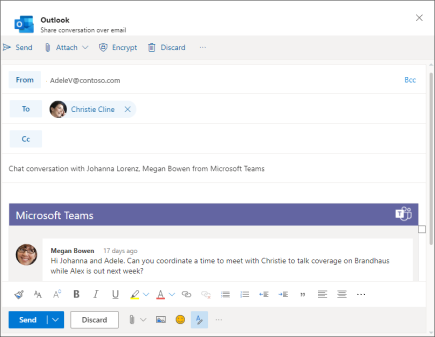
Teams から Outlook にチャネルの会話を共有する
Teams では、チャネルの会話全体をメールとして Outlook に共有することもできます。
-
メッセージで、[その他のオプション ]
![[その他のオプション] ボタン](https://support.content.office.net/ja-jp/media/d6c70643-162c-4414-954a-9bcb33ee4bc5.png)

-
受信者を選択します。 カスタム オプションから選択したり、件名を編集したり、添付ファイルを追加したりすることもできます。
-
[送信 ] ボタンを選択して、チャネルの会話を共有します。 これにより、会話履歴全体が送信されます。
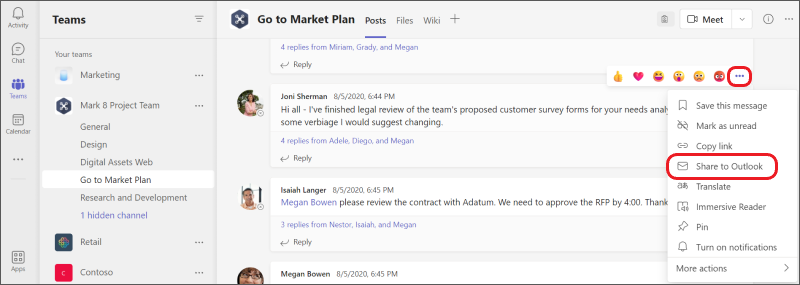
注: [Outlook で共有] 機能は現在、モバイルではサポートされていません。










